Fix Programmakoppelingen en pictogrammen openen Word-document
Diversen / / November 28, 2021
Fix Programmakoppelingen en pictogrammen openen Word-document: Op een mooie dag terwijl u uw pc gebruikt, merkt u plotseling dat alle programmakoppelingen en pictogrammen Word-document openen, ongeacht op welk programma of pictogram u klikt. Nu is uw pc slechts één grote doos met slechts één programma dat u kunt uitvoeren is MS Office,,Ik zou beter af zijn met een tv in plaats van deze box. Maak je geen zorgen, dit probleem lijkt een groot probleem te zijn voor Windows-gebruikers, maar gelukkig hebben we een werkende oplossing die dit probleem gemakkelijk kan oplossen.
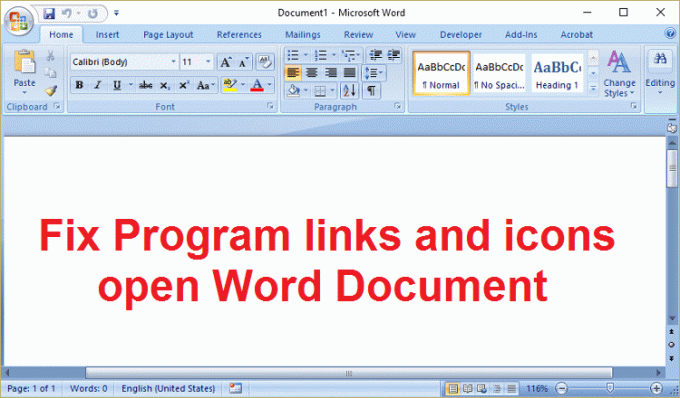
Laten we, voordat we naar oplossingen rennen, eens kijken wat dit probleem daadwerkelijk heeft veroorzaakt. Dus tijdens het graven lijkt het erop dat alle bestandsassociaties in de war zijn geraakt vanwege de corrupte driver of Windows-bestanden. Een eenvoudige registercorrectie verwijdert de associatie van MS Word met het hele programma en u kunt daarna normaal al uw programma's en pictogrammen gebruiken. Laten we dus zonder tijd te verspillen eens kijken hoe we dit probleem kunnen oplossen.
Inhoud
- Fix Programmakoppelingen en pictogrammen openen Word-document
- Methode 1: Register repareren
- Methode 2: Herstel uw pc naar een eerdere werktijd
- Methode 3: Maak een nieuw lokaal beheerdersaccount aan
- Methode 4: Reparatie Installeer Windows 10
Fix Programmakoppelingen en pictogrammen openen Word-document
Zorg ervoor dat Maak een herstelpunt voor het geval er iets misgaat.
Methode 1: Register repareren
1.Druk op Windows-toets + R en typ vervolgens regedit en druk op Enter om de Register-editor te openen.

2.Navigeer naar de volgende registersleutel:
Computer\HKEY_CURRENT_USER\Software\Microsoft\Windows\CurrentVersion\Explorer\FileExts\.lnk
3. Klik met de rechtermuisknop en verwijder de andere toetsen behalve "OpenMetProgids.“
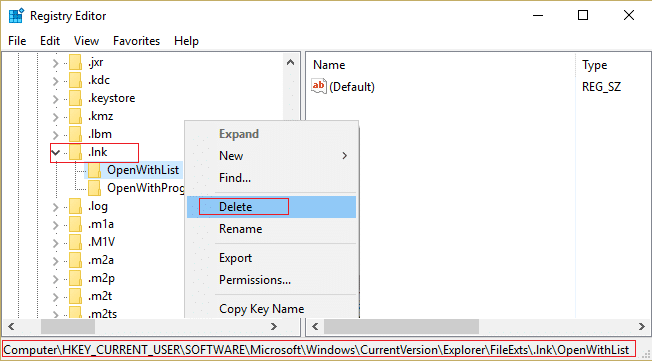
4. Start uw pc opnieuw op om wijzigingen op te slaan.
5.Als het probleem nog steeds niet is opgelost, gaat u terug naar de .lnk-toets en klikt u er met de rechtermuisknop op verwijder de hele sleutel.
6. Log uit en controleer opnieuw of het probleem is opgelost of niet.
Methode 2: Herstel uw pc naar een eerdere werktijd
1.Druk op Windows-toets + R en typ”sysdm.cpl” druk dan op enter.

2.Selecteer Systeem beveiliging tabblad en kies Systeemherstel.

3.Klik op Volgende en kies de gewenste Systeemherstelpunt.

4.Volg de instructies op het scherm om het systeemherstel te voltooien.
5.Na het opnieuw opstarten kunt u mogelijk: Fix Programmakoppelingen en pictogrammen openen Word-document.
Methode 3: Maak een nieuw lokaal beheerdersaccount aan
Soms kan het probleem met het beheerdersaccount zijn, daarom is een mogelijke oplossing: maak een nieuw lokaal beheerdersaccount aan.
Methode 4: Reparatie Installeer Windows 10
Deze methode is het laatste redmiddel, want als niets werkt, zal deze methode zeker alle problemen met uw pc oplossen. Repareren Installeer alleen met behulp van een interne upgrade om problemen met het systeem te herstellen zonder de op het systeem aanwezige gebruikersgegevens te verwijderen. Dus volg dit artikel om te zien Hoe te repareren Installeer Windows 10 eenvoudig.
Aanbevolen voor jou:
- Fix Windows 10 Slaapt na enkele minuten inactiviteit
- Hoe Windows 10 te repareren zonder het volledige RAM-geheugen te gebruiken
- Fix Kan geen verbinding maken met dit netwerkprobleem in Windows 10
- Fix Windows Live Mail start niet
Dat heb je met succes Fix Programmakoppelingen en pictogrammen openen Word-document probleem, maar als je nog vragen hebt over dit bericht, stel ze dan gerust in het gedeelte 'Opmerkingen'.



